手机如何打开图片扫描文件 手机如何扫描文件或图片
日期: 来源:泰尔达游戏网
现代社会,手机已经成为人们生活中不可或缺的重要工具,除了通讯和娱乐功能外,手机还可以帮助人们完成许多办公和学习任务,比如打开图片扫描文件。通过手机扫描文件或图片,可以方便快捷地将纸质文件数字化保存,节省了时间和空间。手机如何打开图片扫描文件呢?接下来我们就来详细了解一下。
手机如何扫描文件或图片
步骤如下:
1.首先打开iPhone手机里的自带软件 备忘录,如下图
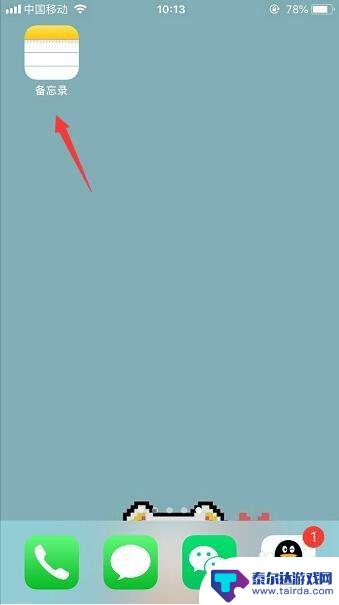
2.进入到备忘录页面之后,点击右下角新增备忘录 进入到编辑页面,如下图
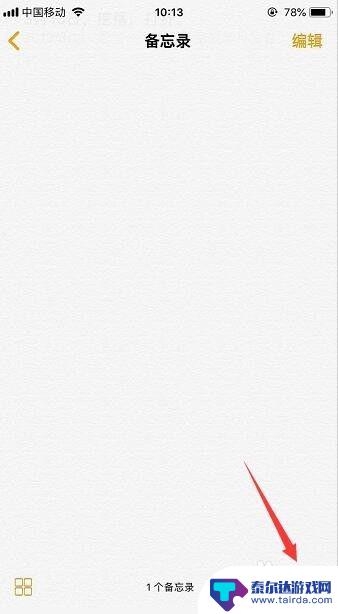
3.在编辑页面里点击键盘上方中间的加号+,在弹出的选项里选择 扫描文稿,如下图
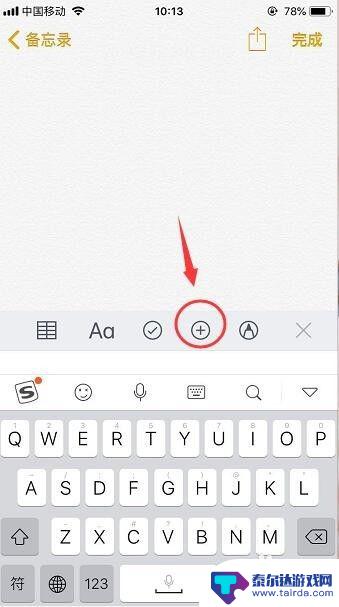
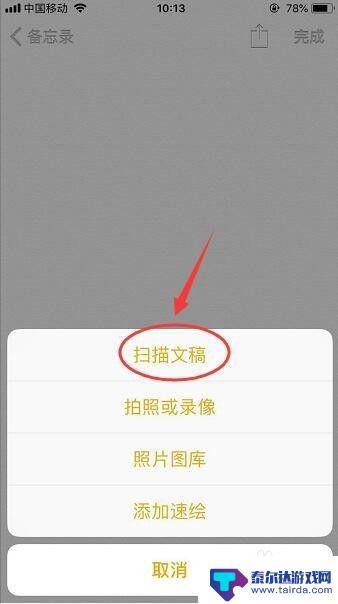
4.点击扫描文稿之后就会进入到拍摄页面,将文件或图片等放到拍摄取景中进行拍摄,如下图
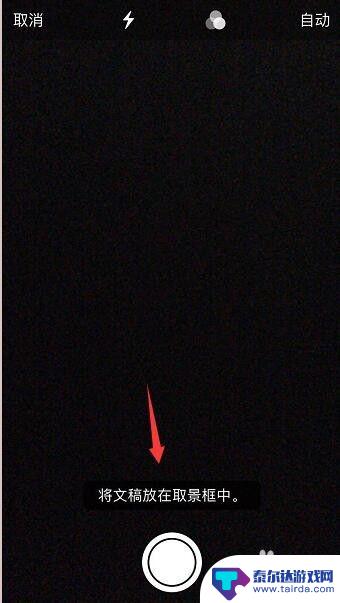
5.拍摄好之后,页面中会出现一个调整框。可以调整到你需要扫描的地方,调整好位置之后点击页面右下角的 继续扫描,如下图


6.然后就可以看到你拍摄的图片变成扫描件了,点击左上角的完成。然后继续扫描下一张,如下图
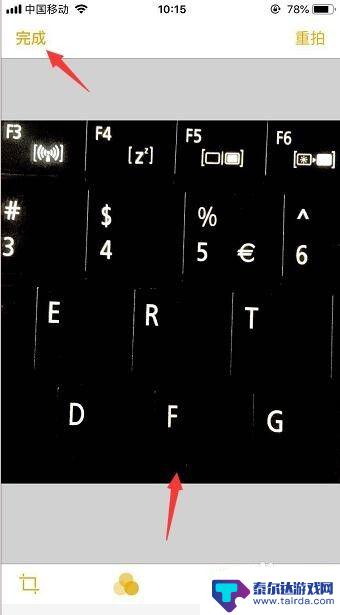
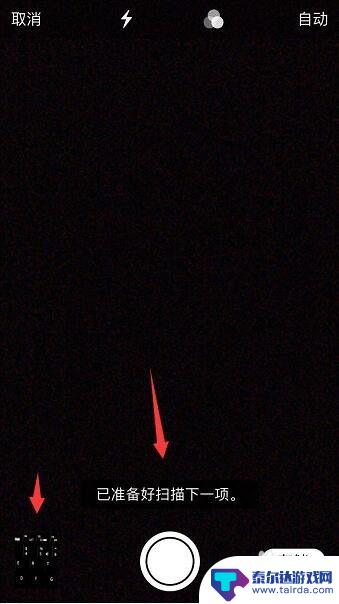
7.如扫描完成之后,点击页面右下角的存储后转到备忘录里就可以看到你刚刚扫描的文稿啦。然后就可以点击右上角的分享按钮分享给好友同事,如下图
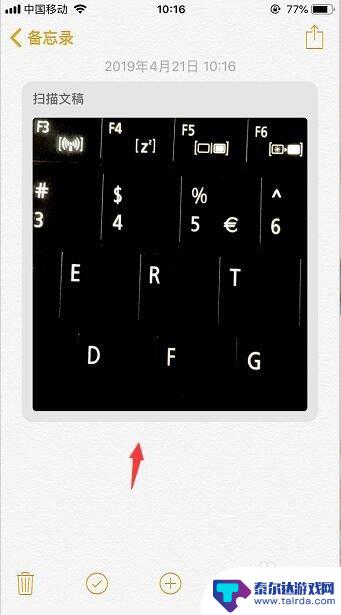
以上就是手机如何打开图片扫描文件的全部内容,如果你遇到了这种情况,可以按照以上方法来解决,希望这些方法能帮助到你。















